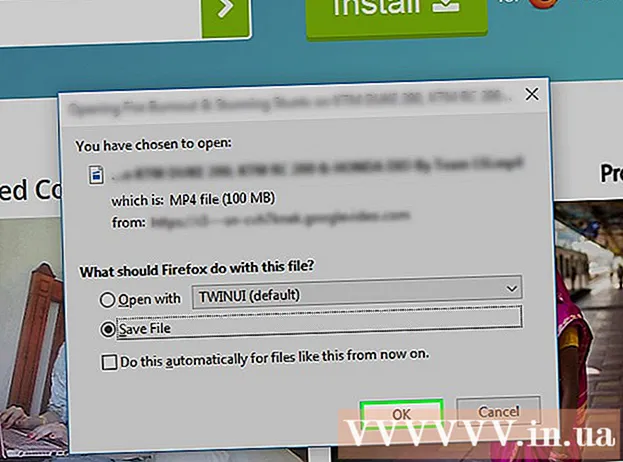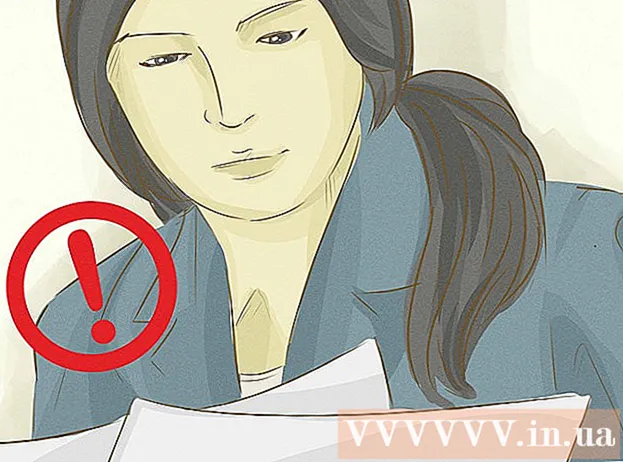Schrijver:
Peter Berry
Datum Van Creatie:
20 Juli- 2021
Updatedatum:
1 Juli- 2024
![Ava Max - Who’s Laughing Now [Official Music Video]](https://i.ytimg.com/vi/89S-RbszwJE/hqdefault.jpg)
Inhoud
Snapchat is een instant messaging-app voor smartphones. Met deze applicatie kunt u berichten met video's en foto's verzenden in plaats van alleen platte tekst. Snapchat heeft een unieke eigenschap: je kunt een foto of video maar één keer in een bepaalde periode bekijken. De foto of video verdwijnt dan. Gelukkig kun je na het updaten van de Snapchat-app naar de nieuwste versie met de Replay-functie de foto's of video's zien die je voor de tweede keer hebt bekeken. Met Snapchat-versie 9.29.3.0 kun je Snapchat een tweede keer beoordelen.
Stappen
Update Snapchat naar de nieuwste versie. Als je Snapchat al een tijdje niet hebt bijgewerkt, update de app dan naar de meest recente versie (9.29.3.0) in de app store. Eenmaal bijgewerkt, kun je Replay inschakelen, waarmee je één Snap per dag kunt bekijken. Dit is een nieuwe functie die van toepassing is op elke Snap die je ontvangt.
- Snapchat heeft eerder de Replay-add-on verkocht, maar is niet langer beschikbaar voor verkoop. Als u deze functie heeft gekocht, kunt u deze nog steeds gebruiken, maar hoeft u deze niet meer te kopen.

Zie de Snap die je krijgt. Je moet een Snap bekijken voordat je de functie Replay voor die Snap kunt gebruiken. Klik op Get Snap om te beginnen met kijken.- Als je meerdere ongeziene Snapshots van dezelfde afzender hebt, worden alle Snaps na elkaar uitgevoerd en zal de Replay-functie ze allemaal in dezelfde volgorde weer inschakelen.

Log niet uit bij je Inbox nadat je Snap hebt bekeken. De functie Replay werkt alleen als je in het Inbox-scherm blijft nadat je Snap hebt bekeken. Als je de app afsluit of terugkeert naar het camerascherm, verlies je de kans om de Snap opnieuw te zien.
Houd de Snap die je zojuist hebt bekeken ingedrukt om Replay te activeren. Je zou het Snap-pictogram moeten zien draaien en een "Tik om te bekijken" (Tik om te bekijken) zal verschijnen.
- Wanneer je dit voor de eerste keer doet na het updaten, verschijnt er een pop-up waarin je wordt gevraagd te bevestigen of je de Snap opnieuw wilt inschakelen.
- Als je een specifieke Snap wilt herhalen uit de reeks Snap die je ontvangt, veeg je naar rechts over die Snap om de chat met die persoon te openen. Houd de Snap die je wilt bekijken in je chatgeschiedenis ingedrukt. Je kunt de Snap die je zojuist hebt ontvangen gewoon weer inschakelen. Snap kan niet opnieuw worden ingeschakeld als u het chatscherm of Postvak IN verlaat.

Klik op de Snap review-knop om het opnieuw te bekijken. De Snap begint weer te lopen. Verlaat het scherm niet voordat u op drukt, want dan verliest u de mogelijkheid om opnieuw te spelen.
Bekijk elke Snap die je ontvangt. Je kunt nu elke Snap die je ontvangt bekijken in plaats van slechts één keer per dag. De afzender kan ook zien wanneer je de Snap hebt bekeken die ze je hebben gestuurd. advertentie
Advies
- Hoewel je Snapshots niet kunt opslaan met de Snapchat-app zonder de afzender op de hoogte te stellen dat je een screenshot hebt gemaakt, is er een manier om dit te doen. Deze acties zijn echter in strijd met de TOS van Snapchat en worden als negatief gedrag beschouwd, en het apparaat moet mogelijk worden gejailbreakt.